Inline-Tag
Geben Sie einen neuen Inline-Tag ein, der im Übersetzungseditor eingefügt wird. Dies ist ein Tag, der in der Ausgangszelle nicht vorhanden ist, den Sie aber in der Zielzelle benötigen. memoQ fügt den Inline-Tag an der aktuellen Position ein.
Navigation
- Öffnen Sie ein Projekt.
- Öffnen Sie ein Dokument zur Bearbeitung.
- Platzieren Sie den Cursor an der Position in der Zielzelle, an der Sie den neuen Tag benötigen.
- Klicken Sie auf der Registerkarte Bearbeiten des Menübands auf Tag -Befehle. Wählen Sie im Menü die Option Neues Inline-Tag einfügen aus.
Das Fenster Inline-Tag wird angezeigt.
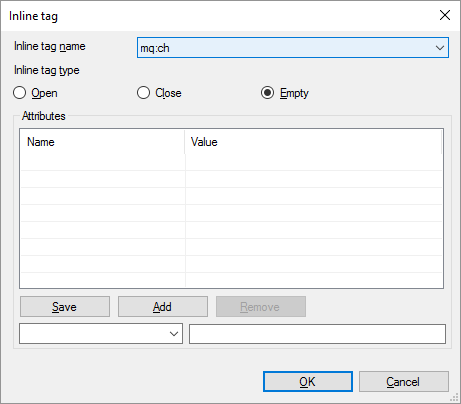
Möglichkeiten
- Wählen Sie den Namen des Inline-Tags: Wählen Sie in der Dropdown-Liste Inline-Tag-Name eine Option aus. Sie können Tag-Namen wählen, die für den aktuellen Dokumenttyp zulässig sind. Stellen Sie sicher, dass Sie die Bedeutung des Tags kennen.
- Auswählen eines Typs für den Inline-Tag: Klicken Sie auf Öffnen, Schließen oder Leer. Achten Sie darauf, einen Typ auszuwählen, der zum Namen des Tags und zur Position im Dokument passt. Wenn Sie einen öffnenden Tag einfügen, müssen Sie später auch einen schließenden Tag einfügen, entweder im aktuellen Segment oder in einem nachfolgenden Segment. Achten Sie darauf, dass sich die Tag-Paare nicht überlappen.
- Hinzufügen von Attributen: Unten in diesem Fenster gibt es eine Liste von Attributen. So fügen Sie ein neues Attribut hinzu: Wählen Sie in der Dropdown-Liste unten links den Attributnamen aus. Sie können einen der Attributnamen wählen, die für den gewählten Inline-Tag zulässig sind. Geben Sie im Textfeld rechts einen Wert für das Attribut ein. Klicken Sie unterhalb der Liste auf Hinzufügen. So entfernen Sie ein Attribut: Wählen Sie es aus und klicken Sie anschließend auf Entfernen. Wiederholen Sie diesen Vorgang, wenn Sie weitere Attribute benötigen.
Vorsicht, alle Einstellungen müssen für das Dokument gültig sein: Andernfalls kann das exportierte Dokument unbrauchbar sein. Es ist ratsam, diesen Befehl nur zu verwenden, wenn das Dokument, mit dem Sie die zu verwendenden Attribute steuern, im XML-Format ist.
Abschließende Schritte
So fügen Sie den Tag ein und kehren zum Übersetzungseditor zurück: Klicken Sie auf OK.
So kehren Sie zum Übersetzungseditor zurück, ohne den Tag einzufügen: Klicken Sie auf Abbrechen.